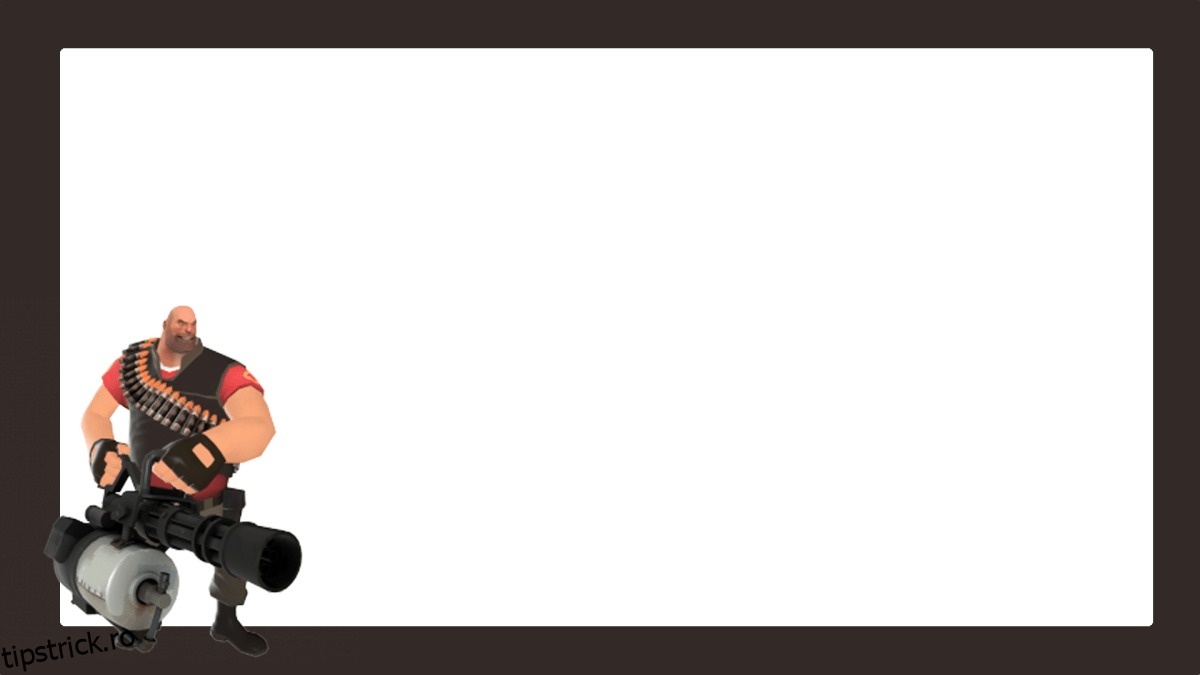OBS este un instrument minunat pentru streaming nu pentru că este gratuit, ci pentru că are fiecare instrument unic pe care un radiodifuzor ar putea avea nevoie pentru a transmite în flux ca un profesionist. Utilizarea aplicației nu se limitează la doar streamere, deoarece poate înregistra aproape orice activitate pe ecran și prin camera web. Dacă urmăriți fluxuri profesionale sau evenimente televizate, trebuie să fi văzut suprapuneri apărând pe ecran. Aceste suprapuneri sunt grafice care furnizează informații, de exemplu, numele persoanei de pe ecran. Puteți adăuga o suprapunere similară în OBS destul de ușor.
Creați suprapunere
Nu există limitări de format pentru suprapuneri în OBS. Puteți utiliza atât un JPEG, cât și un PNG, totuși vă recomandăm insistent să utilizați o imagine PNG deoarece veți putea crea cadre și veți păstra transparența acolo unde este necesar.
Pentru acest tutorial, folosim următoarea suprapunere. Este un cadru cu un personaj din Team Fortress 2. Interiorul pare a fi alb, dar este de fapt transparent și vei vedea beneficiile acestuia atunci când se aplică suprapunerea.
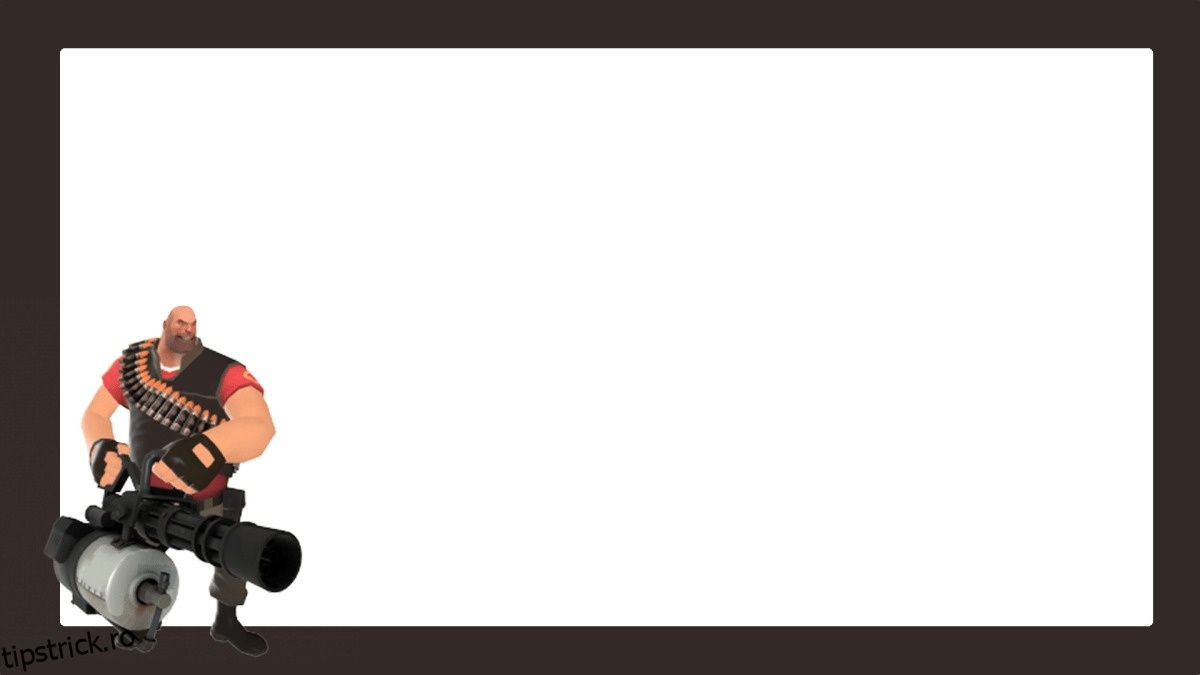
Suprapunere în OBS
Aplicam suprapunerea în OBS unei înregistrări afișate, dar o puteți aplica oricărei surse video dorite. Procesul va fi același.
Deschideți OBS și sub Surse, adăugați sursa video. Faceți clic dreapta pe sursa video și selectați Adăugare>Imagine din meniul contextual.
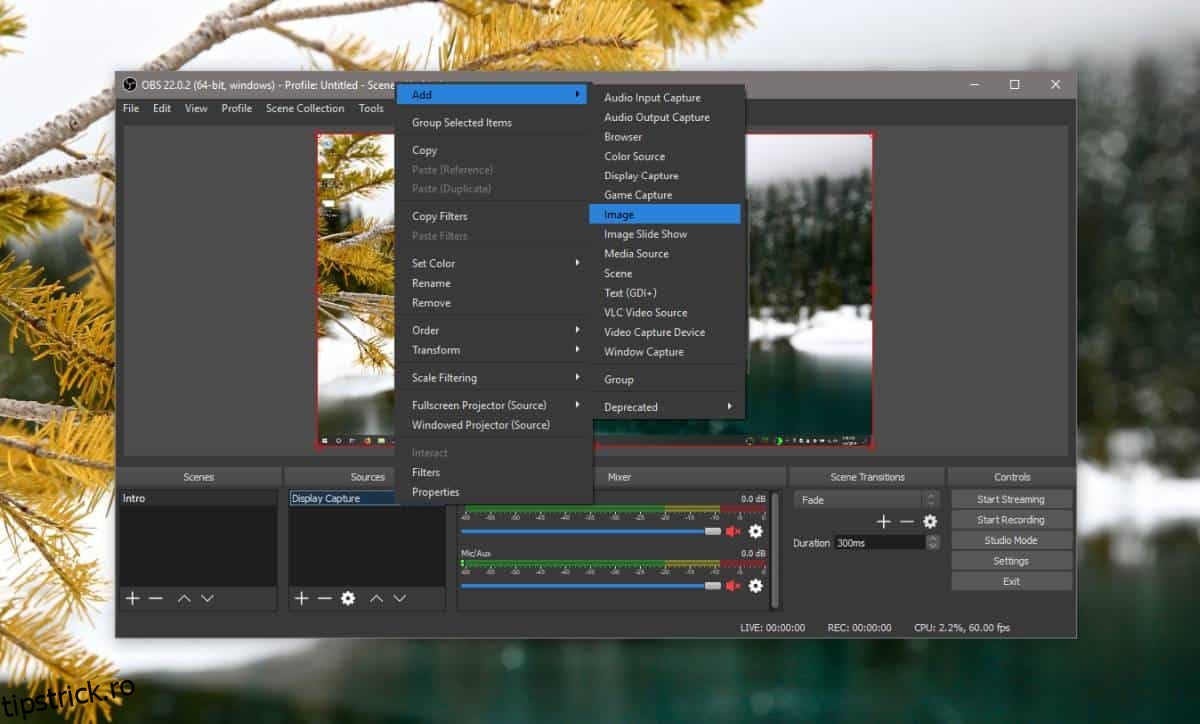
Faceți clic pe Ok pe ecranul de adăugare și în fereastra Proprietăți pentru „Imagine”, faceți clic pe butonul „Răsfoiți” de lângă câmpul „Fișier imagine”. Selectați imaginea pe care doriți să o utilizați.
În captura de ecran de mai jos, puteți vedea că zona albă din cadru apare de fapt ca zonă goală, deoarece OBS poate păstra transparența imaginii. Faceți clic pe OK și puteți începe înregistrarea.
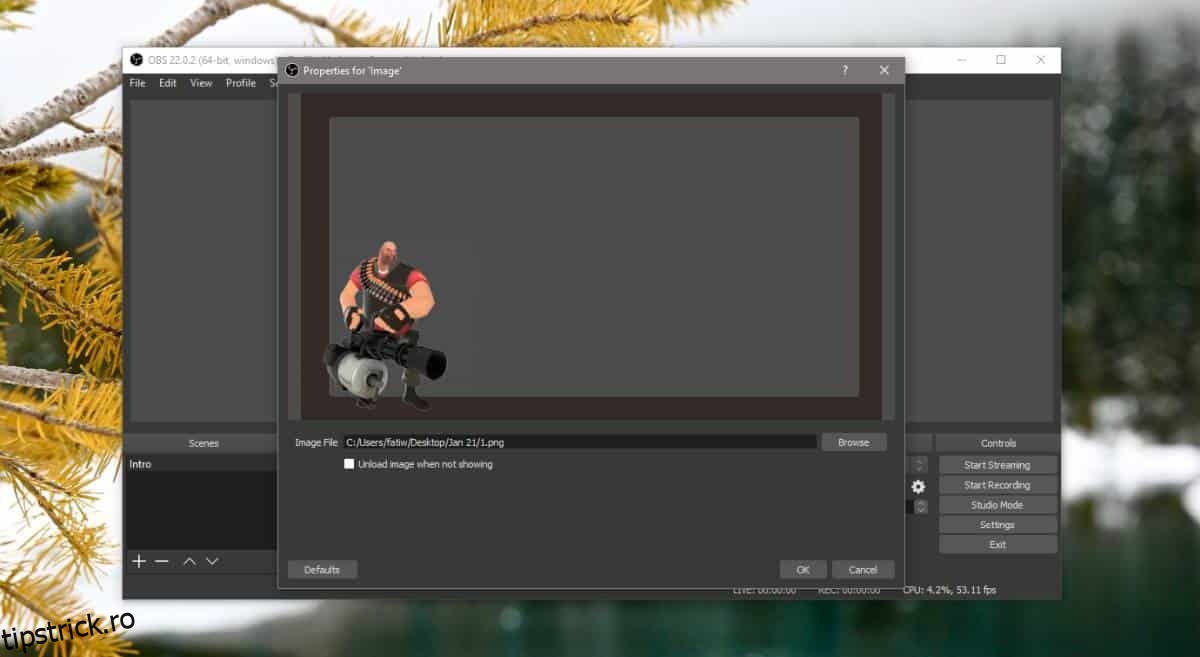
Când vă înregistrați afișajul, suprapunerea va fi adăugată la întreaga sursă, indiferent dacă este vorba de capturarea afișajului sau de capturarea dispozitivului.
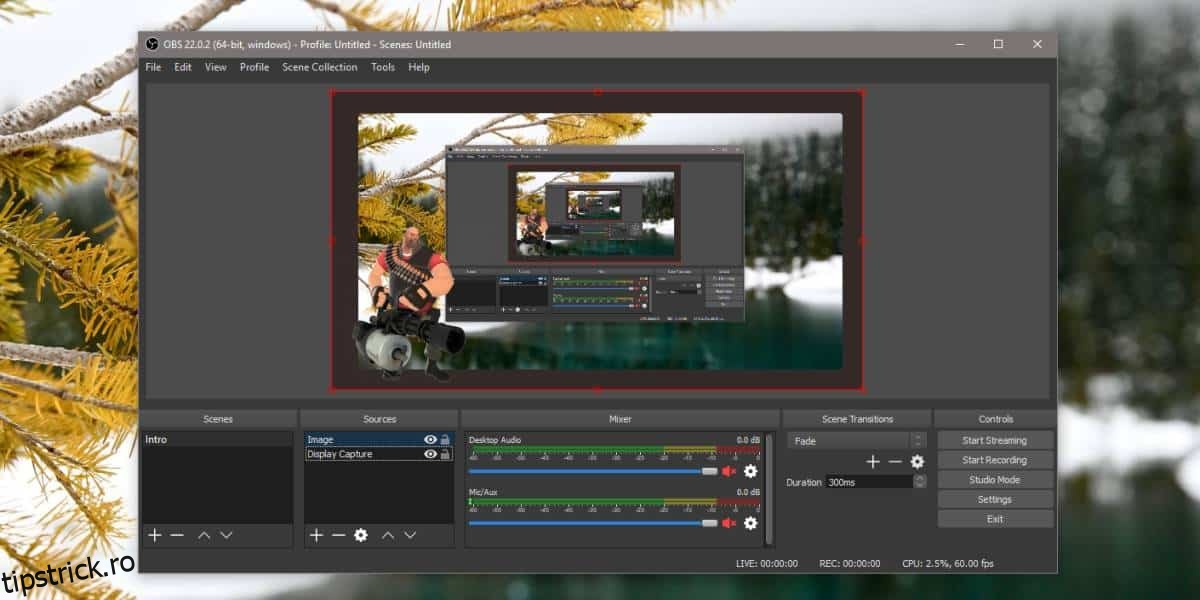
Dacă doriți, puteți utiliza și mai multe suprapuneri pentru o singură sursă de afișare. OBS vă permite să creați o prezentare de imagini în care puteți adăuga mai multe imagini, puteți configura modul în care acestea fac tranziția și chiar să adăugați efecte de tranziție.
Pentru a adăuga o prezentare de suprapuneri, trebuie să faceți clic dreapta pe sursa căreia doriți să le aplicați. Din meniul contextual, selectați Adăugare> Expunere de diapozitive imagine. Faceți clic pe Ok și pe ecranul următor, derulați în partea de jos și faceți clic pe butonul plus de lângă caseta Fișiere imagine pentru a adăuga imaginile suprapuse. Joacă-te cu efectele și timpii de tranziție și fă clic pe OK când ești mulțumit de ceea ce ai configurat. Puteți oricând să reveniți și să îl editați mai târziu, dacă doriți.